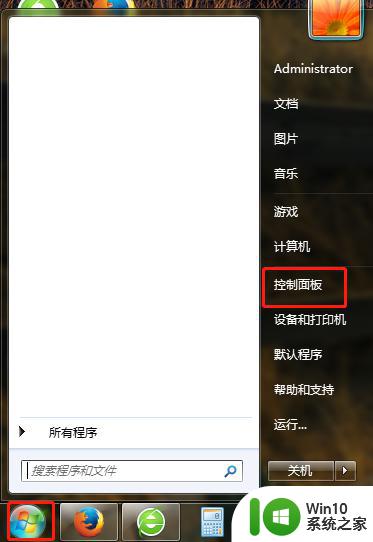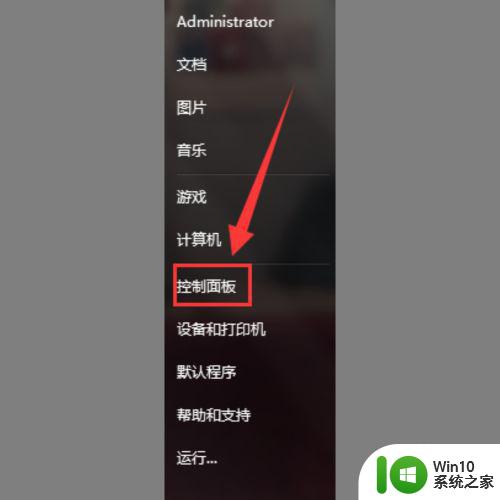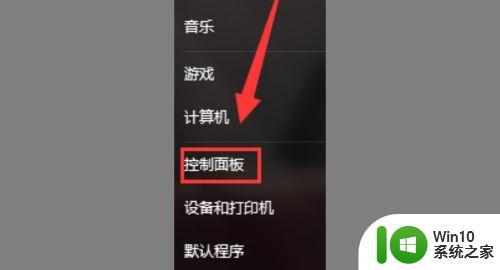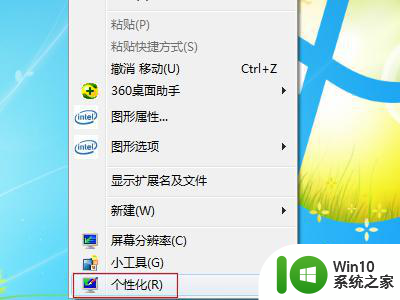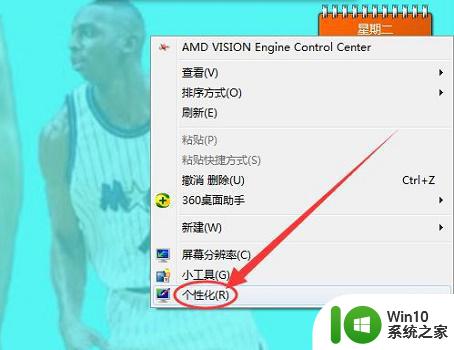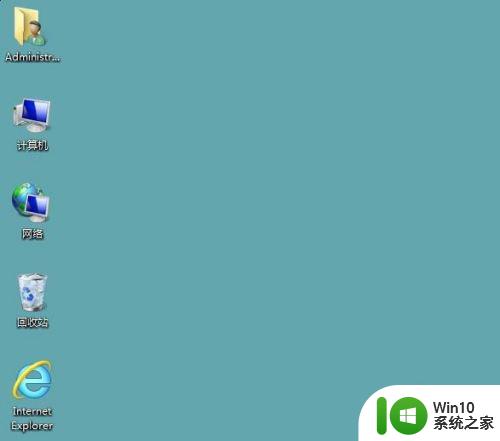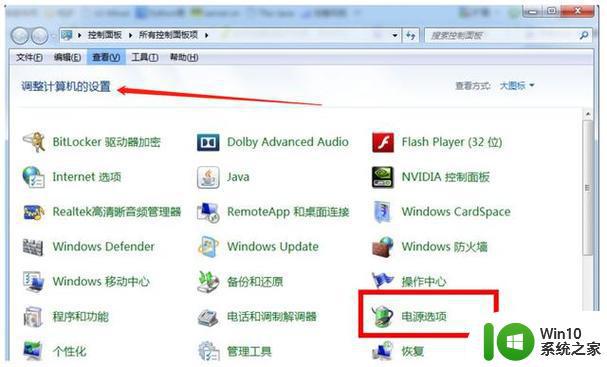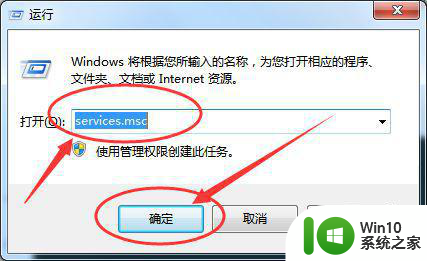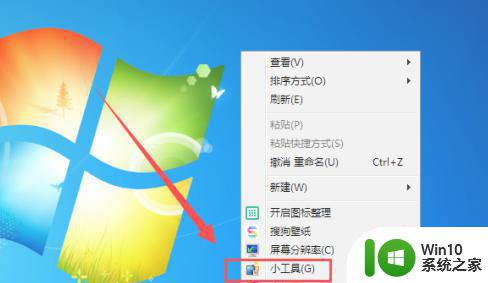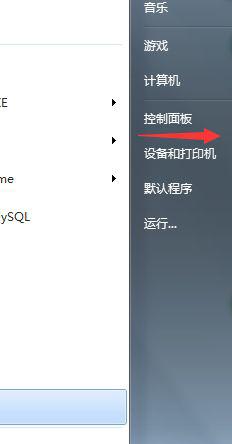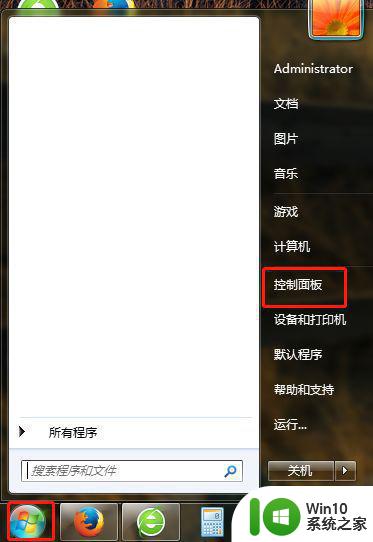win7设置屏保时间的详细步骤 win7设置屏保时间的方法和步骤
更新时间:2024-01-06 13:42:46作者:xiaoliu
在日常使用电脑的过程中,屏保功能可以有效保护显示器,延长其使用寿命,而在Win7系统中,设置屏保时间也是一个很重要的操作。如何准确地设置Win7的屏保时间呢?以下将详细介绍Win7设置屏保时间的方法和步骤。通过简单地按照以下步骤操作,您就能轻松地设置屏保时间,有效地保护您的显示器。
详细步骤如下:
1、首先在桌面上右键空白部分,在下拉菜单中选择“个性化”。
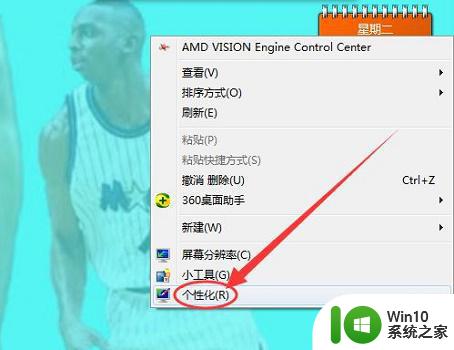
2、在个性化右下角选择“屏幕保护程序”,就可以进入设置界面了。此处的“无”代表没有开启屏保。
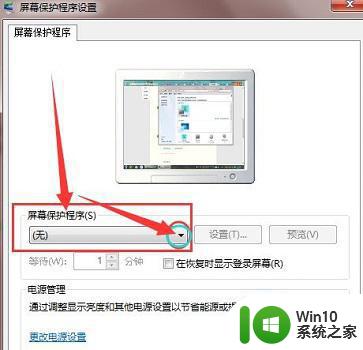
3、在图示位置就可以设置屏保时间了。这里的屏保时间指的是多长时间没有操作电脑之后,系统自动开启屏保的时间。
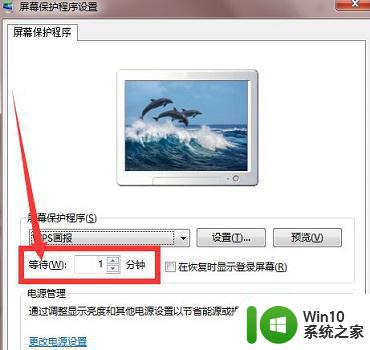
4、如果想要设置屏保内容,可以在下图位置中设置。
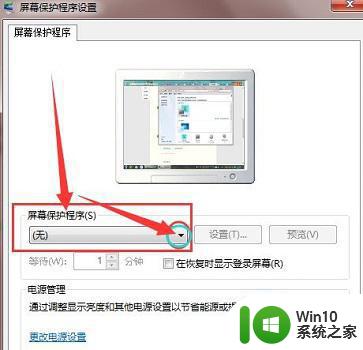
以上是有关设置win7屏保时间的详细步骤的全部内容,如果有出现相同情况的用户,可以按照小编的方法来解决。